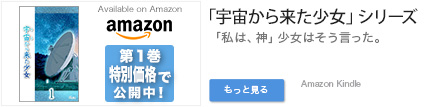
ご自宅の無線LANは必要なところまで届いていますか?
今回は「無線LAN中継機」を購入したので、レビューします。
スマホ・タブレットをご利用の方の中には、居間まで電波が届かない、とか、2階の自分の部屋まで電波が届かないと、悩んでおられる方は多いのではないでしょうか? しかし、有線LANにするには手間がかかりすぎるので、手を出せずにいると…。
実は私の家でも同様に電波が届かない場所がありました。
または、不安定になってしまう場所です。
例えば…
- キッチン
- トイレw
- お風呂場
- 2階 など
それを解決するものがありました。無線LAN中継機 です。
他に親機を複数台用意するという方法もあるのですが、この場合、居場所によってどの電波が一番強いかを把握して、随時その設定に変更するという操作が必要で、面倒になります。
また、親機が置ける場所はあくまでも有線LANが通じている場所なので、だったら無線LANじゃなくてもいいじゃん…ということになりかねません。w
—
無線LAN中継機とは
そこで、まず無線LAN中継機とはどういうものなのかを調べました。
- 1台の親機から発信された電波を中継し、さらに広げる
- 無線中継なので、中継地点に有線LANが来ていなくても設置できる
- 親機と同じ電波のIDを利用するので、常に設定を変更する必要がない。さらに変わって可能になりました。w
基本的にはこんな感じです。
現在私が使っている無線LANの親機はBUFFALO社のものだったので、価格.comで人気商品を調べ、その中で利用されている人数の多い無線LAN中継機を選びました。
すると、Buffaloからは2種類が存在していることがわかり、それぞれの特徴を調べてみました。
※後述しますが、ご自分の利用されている親機によって、この選択肢は別のものとなると思うので、ご注意ください。あくまでも私の自宅での個人の体感内容です。
■Buffaloの無線LAN中継機
WEX-733D 6600円
WEX-300 5000円
Buffalo 無線LAN中継機のリンク
この2種類です。
733Dの方が新しく、小型です。
もう少し細かく書くと違いは…。
◇WEX-733D
- 電波の種類: 「ac n a g b」が同時利用できる。
- 通信速度: 無線 433Mbps と 300Mbps が利用できる。 有線は100Mbps。
- 自動設定の方式: WPS(暗号規格の WEP と間違えやすい) が利用できる。
◇WEX-300
- 電波の種類:「n g b」が単独で利用できる。
- 通信速度: 無線 300Mbps。 有線は100Mbps。
- 自動設定の方式: AOSS と WPS が利用できる。
ここで気になるのが電波の種類と自動設定の方式です。
(通信速度は実際には300Mbpsなんて出ないので、一旦無視w)
—
◇電波の種類
これは、通信方式の種類で、どんどん新しく追加されていっています。正しくは IEEE 802.11b のように書きますが、商品紹介の中では最後の文字だけが記述されます。
内容は変調方式、周波数、速度、チャンネル幅などが違っており、古い方から…
- IEEE 802.11
- IEEE 802.11b
- IEEE 802.11a
- IEEE 802.11g
- IEEE 802.11j
- IEEE 802.11n
- IEEE 802.11ac
- IEEE 802.11ad
となり、基本的には新しくなるにつれて、周波数があがり、通信速度もあがります。
詳細はこちら→Wikipedia IEEE
WEX-733Dのほうは下から2番目のacまで対応。
WEX-300のほうはn,g,b,だけ対応ということです。
—
◇自動設定の方式
Buffaloでは、AOSSという独自の自動設定をつかっており、これがまた便利w。様々なゲーム機や、テレビなどでも採用されています。
一方WPSは業界標準規格です。Buffalo以外でも多くの機種に採用されています。
WEX-733Dのほうは標準規格のWPSのみ。
WEX-300のほうはAOSSとWPSの両方に対応。
—
ということで。
非常に選びにくくなってしまいました…。
理由は、自宅内をAOSSのみで固めたい、しかし、AOSSが使えるのは旧機種のみ…。
通信速度は速い方がいいに決まっている…。
さて、どうしたものか…。orz
/////////////////////////////
しばーらく悩み…。
そこで私が選んだのは「将来性」です。
実はPC関連の規格は日々進化して、増えていきます。無線LANというのはいつか必ず無線方式が対応できず、新たに買い直さなくてはならないものです。(古い方式はどんどん、捨てられる運命にあるので…)
通信方式の ac が導入されていないWEX-300は、WEX733Dよりも長く使えないと思いました。そして、Buffaloが独自規格を新機種に投入しなかったのは、もうAOSSに見切りをつけたからなのではないか?という疑問があったからです。
ということで、私が選んだのはWEX-733D。
機種は決めたのですが、まだ心配事がありました。
自分が使っている親機がWPSに対応しているか?です。
最近便利だなーと思うのは、買う前に仕様はもちろん、取扱説明書がネットで見られることです。ここで、サイズ、重さ、機能、使い方などが事前に調べられます。早速BuffaloのHPへ飛び、私の使っている親機の機能を調べてみると。
「お、WPS対応って書いてあるじゃんw」
ふむ。これで心配事がなくなりました。
早速ポチッとします。
////////////////////////////
届きましたー♪
早速開けて設定します。
すでに取扱説明書はネットで読んでいるので、この際不要です。w
まずは、親機に近い場所のコンセントに挿し、電源を入れます。
次に、中継機のWPSボタンを長押し、親機のAOSSボタンを長押しして、通信させます。
しばらく待つと、通信が完了したことが、中継機のLED表示でわかります。
ここで中継機の電源をOFFにして、実際に設定したい場所のコンセントに挿し、再び電源をON。
しばらく待つと、親機との通信ができていることが、中継機のLED表示でわかります。
よし! とタブレットを開いてみると…。
変わらない!?
効果がないってこと?
と少々混乱しながら、取扱説明書を読み返すと…。
※本機と通信状態を示すランプが消えている場合、スマートフォンの電源を入れ直してください。
とありました・・・。
どうやらまだタブレットと中継機が繋がっていないようです…w
あらためて、タブレットを一旦飛行機モード(電波Offモード)にして、再度通常状態(電波ONモード)へ戻すと…。
つながったー!!
これで家中どこでも無線LAN可能となりました。
しかーし…。家の中でまだ不安定な場所があります…。
さてどうしたものかと調べていると、Androidの無料アプリに「Wifi Analyzer」なるものがあり、どうやら電波単位の強度を示してくれるようです。
早速インストール、起動してみると…。
これはすごい。
自分の電波どころか、他の家の電波までもレベル表示されます。w
さらに、チャンネルの干渉なども調べることができます。
こんなに隣家から電波が届いたら、盗まれたり干渉されたりしますよねぇ…。
ということで、これを使って、どの電波がどこまで届くのか、それにより最適なコンセントはどこなのかをしらべ、中継機を別の場所へ移動してみました。
ふむ。これで、家中だいたい電波レベルが中位になるようにできました。
しかしまだ不満が残ります。w
通信速度です。
タブレットで通信速度を測るツールがあり、それを使って色々な場所で調べてみました。
自宅は光通信なので、元々親機の部屋では大体100Mbps出ます。それが…。
親機の部屋 18Mbps
もっとも遠い場所 3Mbps
となってしまいました…。
これは…??
ということで、再度Wifi Analyzerにご登場いただき、色々調べてみたところ…。
AOSSでしか繋がらない電波があり、それが一番通信速度が速いことがわかりました。
家の電波種類は以下のような感じです。
- 5G A 100Mbps(AOSS専用)
- 5G B 65Mbps
- 2G A 25Mbps
- 2G B 18Mbps
なんてこった…。AOSSでしか飛ばない電波があるとは…。
つまり、親機から出ている電波のうち、一番速度が出る電波は中継機が(AOSSに対応していないので)受信できない電波だということです…。
仕方がないので、5G B の電波を利用してみたら、「あれ? さっきよりも電波が届かない」という状態になりました。故に速度も出ません。
少し考えて、納得…。
周波数です。
電波は元々周波数が高くなるにつれ、通信速度があがりますが、貫通率が下がります。
つまり、周波数をさげ、届くようにすればするほど、通信速度が下がります。
そこで解決策は、「もっとも速度が出る電波」に変更です。
一番遠い場所で、それぞれの電波に切り替えて、通信速度を調べてみます。
すると、自宅のベストは 2G A 25Mbps だということがわかりました。
少々不満は残りますが、これで家中どこでも普通に通信できるので、納得です。w
こんな感じで、様々な試行錯誤がありましたが、結構楽しみながら勉強できました。ww
皆様も無線LAN中継機を導入してみてはいかがでしょうか?(^◇^;)
※くれぐれも、ご自分の使っておられる親機との相性にご注意ください。
※後からわかったのですが、親機の部屋から遠くの場所へ、ムービーなどの連続したデータを受信しながら移動すると、親機から中継機へ切り替わる際に電波が切れます。対応は、一旦停止して、移動。電波が安定したら、再開で対応できます。→接続したままの移動はうまくいくことが少なく、目的の場所で再リンクさせた方が良い結果が得られます。
↓↓詳細は後記事をご確認ください。
無線LAN中継機の後日談
↓↓↓さらに変化して可能になりました。w
Nexus7(2013)にAndroid5.0.2が入ったら直った(無線LAN中継機 その3)
▼続きの記事を書きました。
無線LANが届かない対策(その4)電波を視覚化して中継機の効果を調べてみる




